Windows 10에서 시작 메뉴 옵션에 고정이 없습니다. [해결됨]
게시 됨: 2017-07-12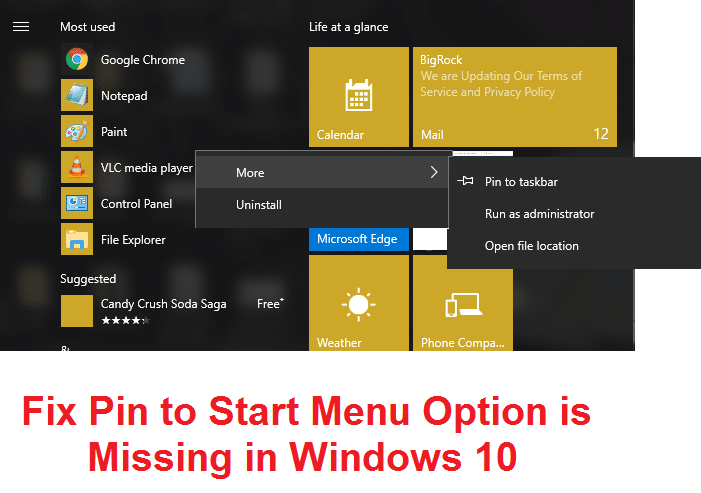
Windows 10에서 시작 메뉴에 고정 고정 옵션이 없습니다: Windows 10에서 사용자가 파일이나 폴더를 마우스 오른쪽 버튼으로 클릭하면 나타나는 컨텍스트 메뉴에는 해당 프로그램이나 파일을 시작에 고정하는 "시작 메뉴에 고정" 옵션이 포함되어 있습니다. 사용자가 쉽게 접근할 수 있는 메뉴입니다. 마찬가지로 파일, 폴더 또는 프로그램이 이미 시작 메뉴에 고정되어 있는 경우 마우스 오른쪽 버튼을 클릭하면 나타나는 위의 컨텍스트 메뉴에는 시작 메뉴에서 해당 프로그램 또는 파일을 제거하는 "시작 메뉴에서 고정 해제" 옵션이 표시됩니다.
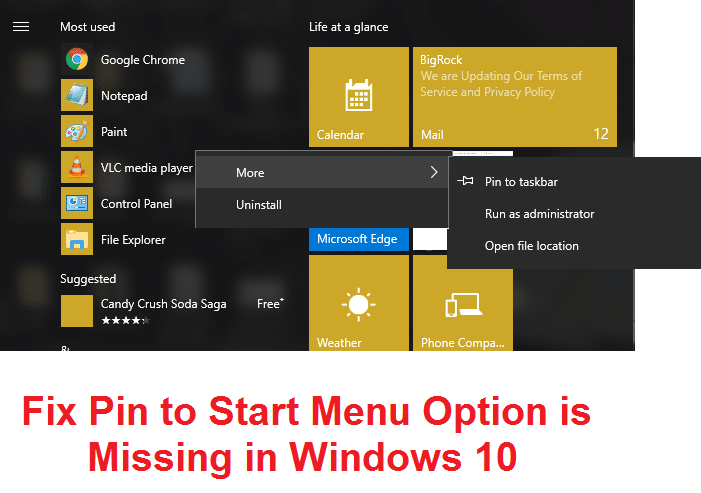
이제 상황에 맞는 메뉴에서 시작 메뉴에 고정 및 시작 메뉴에서 고정 해제 옵션이 없다고 상상해 보세요. 어떻게 하시겠습니까? 우선 Windows 10 시작 메뉴에서 파일, 폴더 또는 프로그램을 고정하거나 고정 해제할 수 없습니다. 요컨대, Windows 10 사용자에게 성가신 문제인 시작 메뉴를 사용자 지정할 수 없습니다.
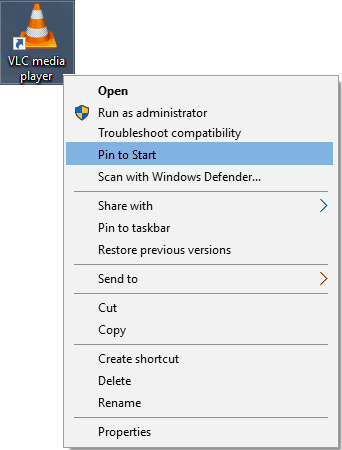
이 프로그램의 주요 원인은 레지스트리 항목이 손상되었거나 일부 타사 프로그램이 NoChangeStartMenu 및 LockedStartLayout 레지스트리 항목 값을 변경한 것 같습니다. 위의 설정은 그룹 정책 편집기를 통해서도 변경이 가능하므로 어디서 설정이 변경되었는지 확인해야 합니다. 따라서 시간을 낭비하지 않고 아래 나열된 단계를 통해 실제로 Windows 10에서 시작 메뉴 옵션에 핀 고정 문제를 해결하는 방법을 알아보겠습니다.
내용물
- Windows 10에서 시작 메뉴 옵션에 고정이 없습니다. [해결됨]
- 방법 1: 레지스트리 수정
- 방법 2: gpedit.msc에서 설정 변경
- 방법 3: AutomaticDestinations에서 파일 및 폴더 삭제
- 방법 4: SFC 및 CHKDSK 실행
- 방법 5: DISM 도구 실행
- 방법 6: CCleaner 및 Malwarebytes 실행
Windows 10에서 시작 메뉴 옵션에 고정이 없습니다. [해결됨]
문제가 발생하는 경우에 대비하여 복원 지점을 만드십시오.
방법 1: 레지스트리 수정
1. Windows 키 + R을 누른 다음 메모장 을 입력하고 Enter 키를 누릅니다.
2. 다음 텍스트를 복사하여 메모장 파일에 붙여넣습니다.
Windows 레지스트리 편집기 버전 5.00
[HKEY_CLASSES_ROOT\Folder\shellex\ContextMenuHandlers\PintoStartScreen]
@="{470C0EBD-5D73-4d58-9CED-E91E22E23282}"
[HKEY_CLASSES_ROOT\exefile\shellex\ContextMenuHandlers\PintoStartScreen]
@="{470C0EBD-5D73-4d58-9CED-E91E22E23282}"
[HKEY_CURRENT_USER\SOFTWARE\Microsoft\Windows\CurrentVersion\Policies\Explorer]
"NoChangeStartMenu"=-
[HKEY_LOCAL_MACHINE\SOFTWARE\Microsoft\Windows\CurrentVersion\Policies\Explorer]
"NoChangeStartMenu"=-
[HKEY_CURRENT_USER\SOFTWARE\Policies\Microsoft\Windows\Explorer]
"LockedStartLayout"=-
[HKEY_LOCAL_MACHINE\SOFTWARE\Policies\Microsoft\Windows\Explorer]
"LockedStartLayout"=- 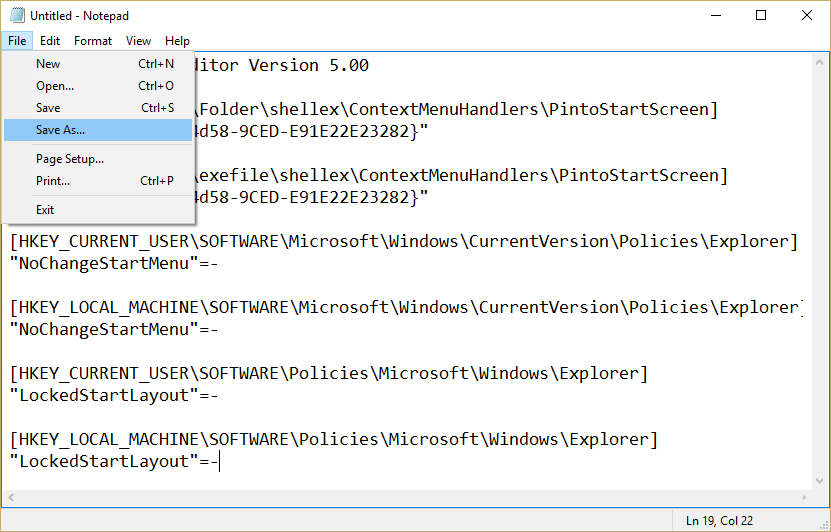
3. 이제 메모장 메뉴에서 파일 > 다른 이름으로 저장 을 클릭합니다.
4. 파일 형식 드롭다운에서 " 모든 파일 "을 선택합니다.
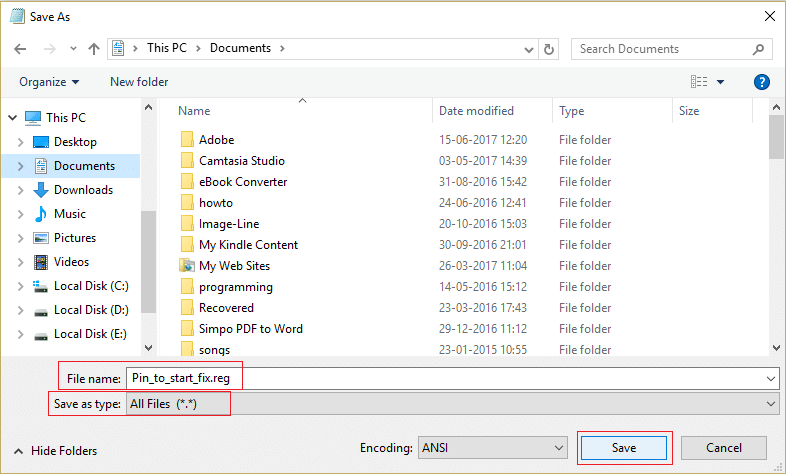
5. 파일 이름을 Pin_to_start_fix.reg 로 지정하고(확장자는 .reg가 매우 중요합니다) 원하는 위치에 파일을 저장합니다.
6. 이 파일을 두 번 클릭 하고 예를 클릭하여 계속합니다.
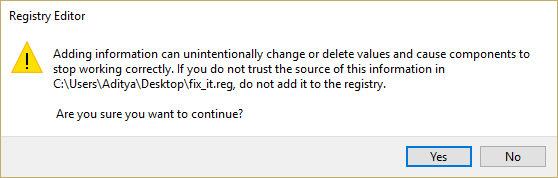
7. PC를 재부팅하여 변경 사항을 저장합니다.
이것은 Windows 10에서 시작 메뉴에 고정 핀 옵션이 없는 문제를 수정해야 하지만 그렇지 않은 경우 다음 방법으로 계속 진행합니다.
방법 2: gpedit.msc에서 설정 변경
참고: 이 방법은 Windows Home 에디션 사용자에게는 작동하지 않습니다.
1. Windows 키 + R을 누른 다음 gpedit.msc 를 입력하고 Enter 키를 눌러 그룹 정책 편집기를 엽니다.
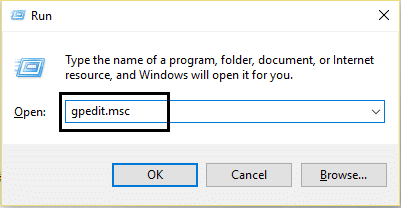
2.각각을 더블 클릭하여 다음 설정으로 이동합니다.
사용자 구성 > 관리 템플릿 > 시작 메뉴 및 작업 표시줄
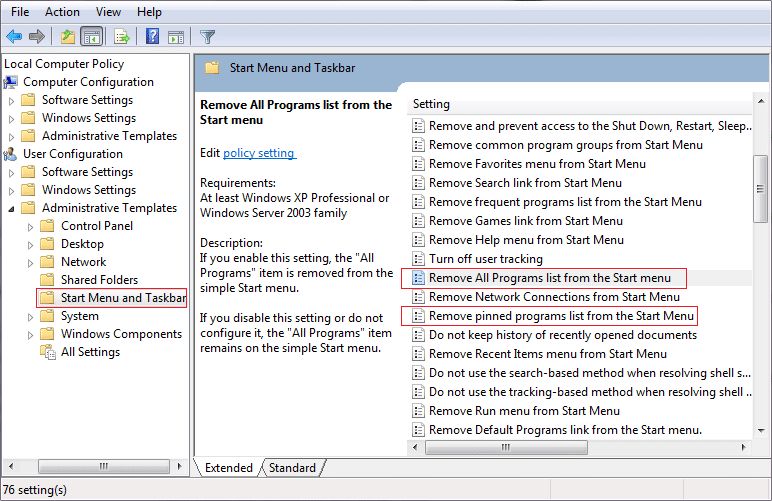
3. 시작 메뉴에서 고정된 프로그램 제거 목록을 찾아 설정 목록에서 작업 표시줄 에서 고정된 프로그램 제거를 찾습니다.
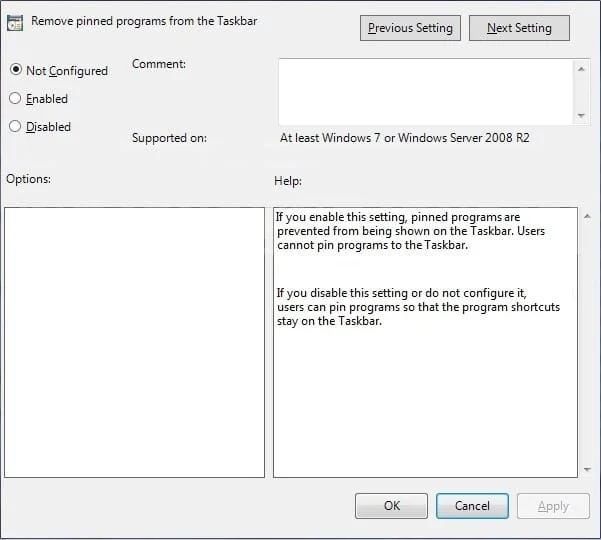
4. 각각을 두 번 클릭하고 두 설정이 구성되지 않음으로 설정되어 있는지 확인합니다.
5. 위의 설정을 구성되지 않음으로 변경한 경우 적용을 클릭한 다음 확인을 클릭합니다.

6. 사용자가 시작 화면 및 시작 레이아웃 설정을 사용자 지정하지 못하도록 방지를 다시 찾습니다.
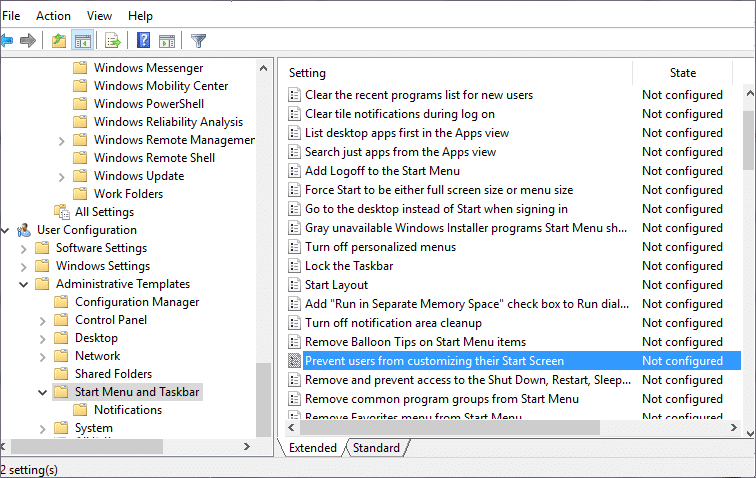
7. 각각을 두 번 클릭하고 비활성화로 설정되어 있는지 확인합니다.
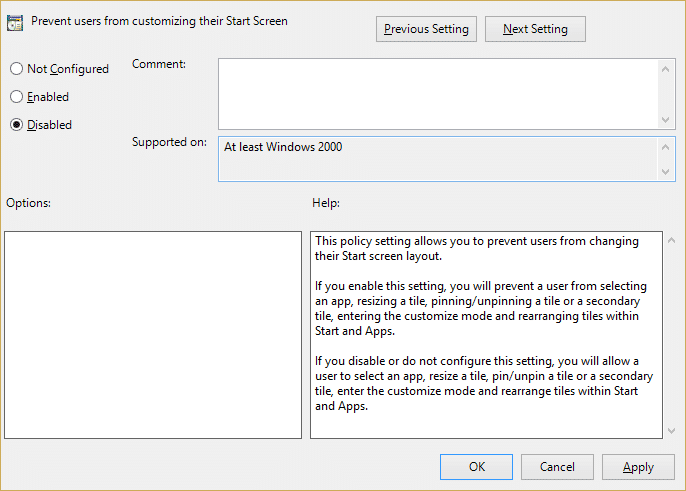
8. 적용을 클릭한 다음 확인을 클릭합니다.
9. PC를 재부팅하여 변경 사항을 저장합니다.
방법 3: AutomaticDestinations에서 파일 및 폴더 삭제
1. Windows 키 + R을 누른 다음 다음을 입력하고 Enter 키를 누릅니다.
%appdata%\Microsoft\Windows\Recent\AutomaticDestinations
참고: 다음 과 같이 위의 위치로 이동할 수도 있습니다. 숨김 파일 및 폴더 표시를 활성화했는지 확인하십시오.
C:\Users\Your_Username\AppData\Roaming\Microsoft\Windows\Recent\AutomaticDestinations
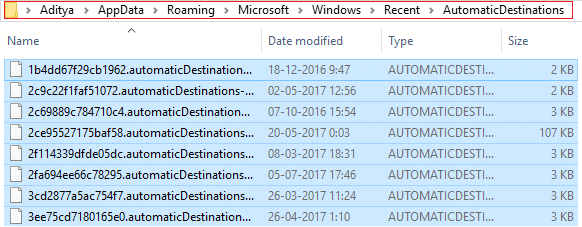
2. AutomaticDestinations 폴더의 모든 내용을 삭제합니다.
2. PC를 재부팅 하고 시작 메뉴에 고정 옵션이 없음 문제가 해결되었는지 확인합니다.
방법 4: SFC 및 CHKDSK 실행
1. Windows 키 + X를 누른 다음 명령 프롬프트(관리자)를 클릭합니다.
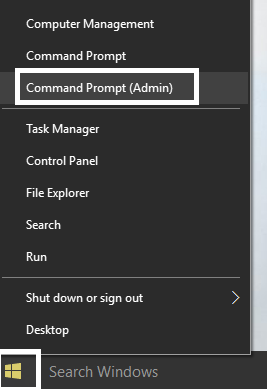
2. 이제 cmd에 다음을 입력하고 Enter 키를 누릅니다.
SFC /scannow sfc /scannow /offbootdir=c:\ /offwindir=c:\windows (위에서 실패하는 경우)
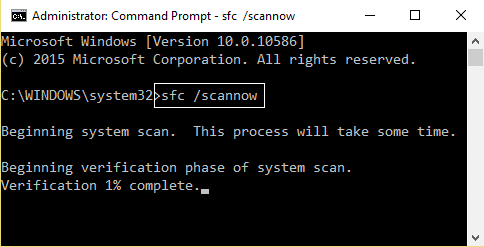
3. 다시 관리자 권한으로 명령 프롬프트 를 열고 다음 명령을 입력하고 Enter 키를 누릅니다.
chkdsk C: /f /r /x
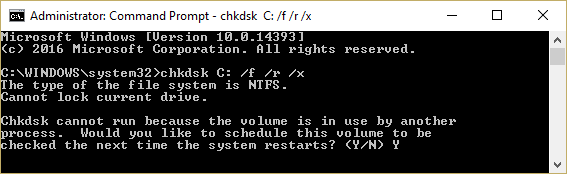
참고: 위의 명령에서 C:는 디스크 검사를 실행할 드라이브이고, /f는 드라이브와 관련된 오류를 수정할 수 있는 권한을 chkdsk하는 플래그를 나타내고, /r은 chkdsk가 불량 섹터를 검색하고 복구를 수행하도록 합니다. /x는 프로세스를 시작하기 전에 드라이브를 분리하도록 디스크 검사에 지시합니다.
4. 다음 시스템 재부팅 시 스캔을 예약할 것인지 묻는 메시지가 표시되고 Y 를 입력하고 Enter 키를 누릅니다.
5. 위의 프로세스가 완료될 때까지 기다린 다음 PC를 다시 시작하여 변경 사항을 저장합니다.
방법 5: DISM 도구 실행
1. Windows 키 + X를 누른 다음 명령 프롬프트(관리자)를 선택합니다.
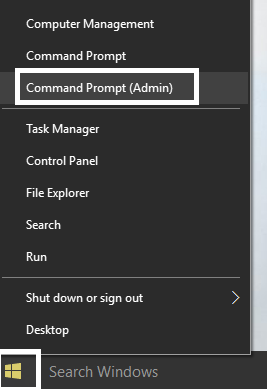
2. 다음 명령을 sin 시퀀스로 시도하십시오.
Dism /온라인 /Cleanup-Image /StartComponentCleanup
Dism /온라인 /Cleanup-Image /RestoreHealth
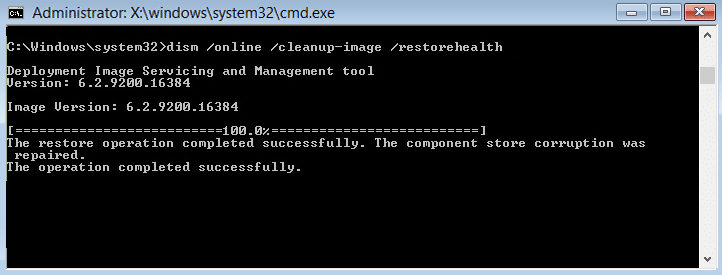
3. 위의 명령이 작동하지 않으면 다음을 시도하십시오.
Dism /Image:C:\offline /Cleanup-Image /RestoreHealth /Source:c:\test\mount\windows
Dism /Online /Cleanup-Image /RestoreHealth /Source:c:\test\mount\windows /LimitAccess
참고: C:\RepairSource\Windows를 복구 소스(Windows 설치 또는 복구 디스크)의 위치로 바꾸십시오.
4. PC를 재부팅하여 변경 사항을 저장 하고 Windows 10에서 고정 시작 메뉴 옵션이 누락되었는지 확인할 수 있는지 확인합니다.
방법 6: CCleaner 및 Malwarebytes 실행
1. CCleaner & Malwarebytes를 다운로드하여 설치합니다.
2. Malwarebytes를 실행 하고 시스템에서 유해한 파일을 검사하도록 합니다.
3. 멀웨어가 발견되면 자동으로 제거합니다.
4. 이제 CCleaner 를 실행하고 "Cleaner" 섹션의 Windows 탭에서 청소할 다음 선택 항목을 확인하는 것이 좋습니다.
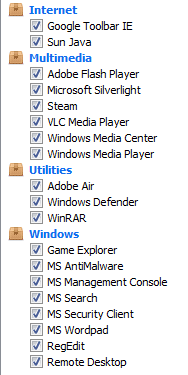
5.적절한 점을 확인했으면 Run Cleaner 를 클릭하고 CCleaner가 과정을 실행하도록 하십시오.
6. 시스템을 청소하려면 레지스트리 탭을 선택하고 다음이 선택되어 있는지 확인하십시오.
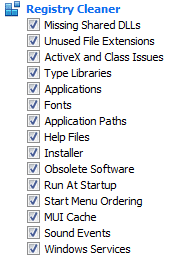
7. 문제 스캔을 선택하고 CCleaner가 스캔하도록 허용한 다음 선택한 문제 수정을 클릭합니다.
8. CCleaner가 " 레지스트리에 대한 변경 사항을 백업하시겠습니까? " 예를 선택합니다.
9.백업이 완료되면 선택한 문제 모두 수정을 선택합니다.
10.PC를 다시 시작합니다.
당신을 위해 추천 된:
- Windows 업데이트 오류 0x80246002 수정
- Windows 10에서 자동 재생이 작동하지 않는 문제를 해결하는 방법
- 마우스 커서 옆에 회전하는 파란색 원 수정
- 타일 보기 모드로 변경된 바탕 화면 아이콘 수정
Windows 10에서 시작 메뉴에 고정 고정 옵션이 성공적으로 없습니다. 그러나 이 가이드와 관련하여 여전히 질문이 있는 경우 댓글 섹션에서 자유롭게 질문하십시오.
